mac双系统设置默认系统方法 Mac双系统如何设置默认启动系统
更新时间:2024-01-28 10:49:25作者:yang
在使用Mac双系统的过程中,我们可能会遇到一个问题:每次开机时,系统默认启动的是哪个系统?有时候我们希望默认启动的是Windows系统,而有时候则希望默认启动的是Mac系统,如何设置Mac双系统的默认启动系统呢?本文将介绍一些简单的方法,帮助您轻松解决这个问题。无论您是初次使用Mac双系统,还是想要更改默认启动系统,都可以通过以下几种方法来实现。接下来让我们一起来了解一下吧。
具体方法:
1、开机启动进入苹果系统,点左上角苹果图标,再选择打开“系统偏好设置”
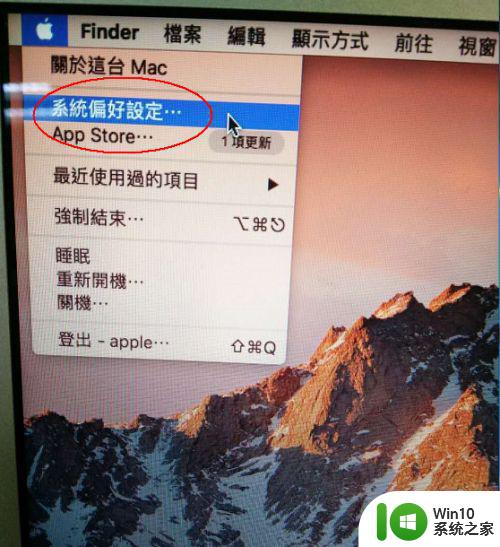
2、打开“系统偏好设置”后,在新的界面中选择“启动磁盘”
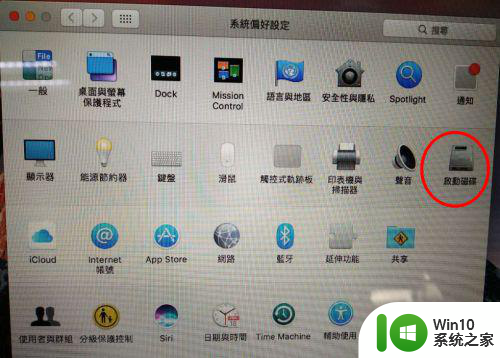
3、进入之后,是无法更改的,需先输入开机密码解锁,方可更改设置
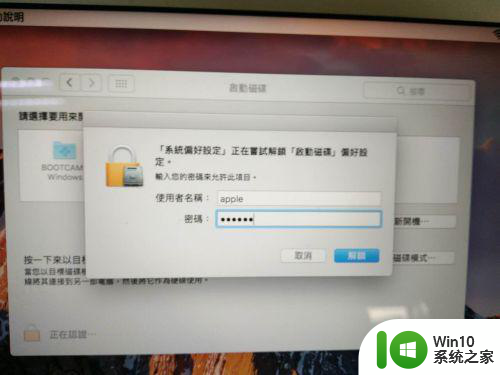
4、解锁之后,选择你想要默认启动的系统,再点重新开机
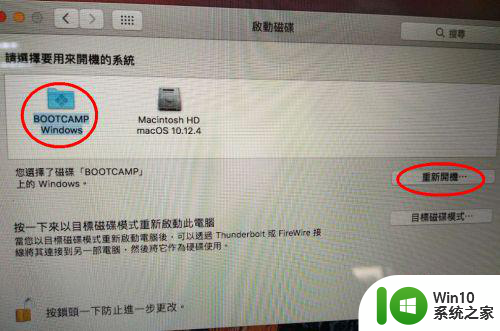
5、重启之后,开机默认启动的系统就是自己刚刚设置好的系统了
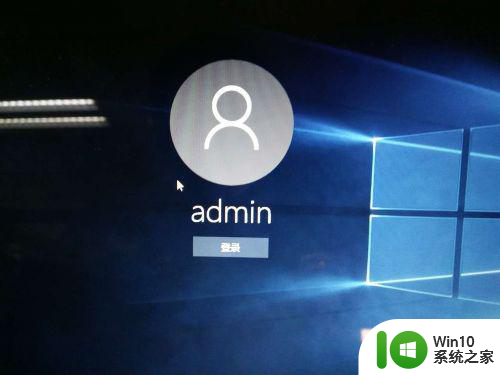
以上就是mac双系统设置默认系统方法的全部内容,有遇到这种情况的用户可以按照小编的方法来进行解决,希望能够帮助到大家。
mac双系统设置默认系统方法 Mac双系统如何设置默认启动系统相关教程
- windows8双系统设置开机默认启动的方法 Windows8双系统设置开机默认启动顺序方法
- xp更改系统默认设置的方法 XP系统默认设置修改教程
- 苹果mac系统快速切换输入法的两种方法 苹果mac系统如何设置默认输入法
- 教你在win8系统设置默认输入法的方法 如何在win8系统中设置默认输入法
- mac双系统增加win空间的方法 怎么在mac双系统给windows多点空间
- xp系统设置性能库的默认事件日志功能的方法 如何在xp系统中设置性能库的默认事件日志功能
- w8系统设置禁止Media Player为默认播放器的方法 W8系统如何设置禁止Media Player为默认播放器
- mac默认打开方式如何更改 mac更改默认打开方式怎么设置
- win8系统防火墙怎么还原默认设置 win8系统防火墙默认设置如何还原
- xp系统默认字体修改方法 xp系统如何修改默认字体
- 苹果电脑双系统怎么切换系统 mac双系统怎么切换
- 苹果笔记本双系统删除教程 Mac双系统切换回单系统步骤
- U盘装机提示Error 15:File Not Found怎么解决 U盘装机Error 15怎么解决
- 无线网络手机能连上电脑连不上怎么办 无线网络手机连接电脑失败怎么解决
- 酷我音乐电脑版怎么取消边听歌变缓存 酷我音乐电脑版取消边听歌功能步骤
- 设置电脑ip提示出现了一个意外怎么解决 电脑IP设置出现意外怎么办
电脑教程推荐
- 1 w8系统运行程序提示msg:xxxx.exe–无法找到入口的解决方法 w8系统无法找到入口程序解决方法
- 2 雷电模拟器游戏中心打不开一直加载中怎么解决 雷电模拟器游戏中心无法打开怎么办
- 3 如何使用disk genius调整分区大小c盘 Disk Genius如何调整C盘分区大小
- 4 清除xp系统操作记录保护隐私安全的方法 如何清除Windows XP系统中的操作记录以保护隐私安全
- 5 u盘需要提供管理员权限才能复制到文件夹怎么办 u盘复制文件夹需要管理员权限
- 6 华硕P8H61-M PLUS主板bios设置u盘启动的步骤图解 华硕P8H61-M PLUS主板bios设置u盘启动方法步骤图解
- 7 无法打开这个应用请与你的系统管理员联系怎么办 应用打不开怎么处理
- 8 华擎主板设置bios的方法 华擎主板bios设置教程
- 9 笔记本无法正常启动您的电脑oxc0000001修复方法 笔记本电脑启动错误oxc0000001解决方法
- 10 U盘盘符不显示时打开U盘的技巧 U盘插入电脑后没反应怎么办
win10系统推荐
- 1 番茄家园ghost win10 32位官方最新版下载v2023.12
- 2 萝卜家园ghost win10 32位安装稳定版下载v2023.12
- 3 电脑公司ghost win10 64位专业免激活版v2023.12
- 4 番茄家园ghost win10 32位旗舰破解版v2023.12
- 5 索尼笔记本ghost win10 64位原版正式版v2023.12
- 6 系统之家ghost win10 64位u盘家庭版v2023.12
- 7 电脑公司ghost win10 64位官方破解版v2023.12
- 8 系统之家windows10 64位原版安装版v2023.12
- 9 深度技术ghost win10 64位极速稳定版v2023.12
- 10 雨林木风ghost win10 64位专业旗舰版v2023.12